
Ha van olyan Android-alkalmazás, amelyet igazán szeret, és szeretné, ha futtatná a számítógépén, most megteheti: van egy holt egyszerű módja annak, hogy az Android-alkalmazásokat futtassa a PC-jén vagy a Mac-en anélkül, hogy Android fejlesztőként a holdfény okozna gondot.
Mi a BlueStacks?
Tegyük fel, hogy van egy mobil játék, amelyet igazán szeretsz, és nagyobb képernyőn és kényelmesebb felülettel szeretnéd lejátszani a PC-n. Vagy talán már hozzászokott egy bizonyos Android-alkalmazáshoz a teendőlista vagy a naptár kezeléséhez.
Ahelyett, hogy át kellene esni az egész telepítésén Android szoftverfejlesztő készlet (SDK) az Android utánzásához egy igazán fantasztikus és ingyenes eszköz előnyeit fogjuk használni: BlueStacks . A BlueStacks lényegében egy önálló virtuális gép, amelynek célja az Android futtatása Windows vagy Mac számítógépen. A Play Store előre telepítve van, és percek alatt nulláról futtathatja kedvenc alkalmazásait.
Az egész élmény hihetetlenül egyenletes a modern hardvereken (a BlueStacks évek óta létezik, és ami eredetileg meglehetősen sziklás alfa-szoftveres élmény volt, most elég csiszolt), és még olyan dolgokon is, amelyek korábban nem működtek olyan jól (például hozzáférés a gazdagép számítógépéhez) webkamera vagy GPS-adatokat igénylő alkalmazások problémái) most meglepően jól működnek.
Csak két apró furcsaság létezik. Először is, a BlueStacks jelenlegi verziója csak az Android 4.4.2 KitKat szoftvert futtatja, így ha ennél újabbra van szüksége, akkor telepítenie kell a Android SDK helyette. Másodszor, hiányzik a többérintéses érintés, kivéve, ha a BlueStacks szoftvert használja érintőképernyős monitoros számítógépen. Ha igen, használhat multi-touch funkciót, de egyébként nincs szerencséje, ha a használt alkalmazás megköveteli.
A BlueStacks telepítése
A BlueStacks használatának megkezdéséhez egyszerűen menjen át a webhelyre letöltések oldal és megragad egy megfelelő telepítőt a számítógépéhez. Példánkban a Windows rendszert használjuk, de a Mac folyamatának elég hasonlónak kell lennie.
Miután a telepítő befejezte a letöltést, indítsa el. Végigviszik a szokásos alkalmazás-telepítési folyamaton, és a végén megerősítik, hogy azt akarja, hogy a BlueStacks hozzáférjen az App Store-hoz és az Application Communications-hez. Győződjön meg arról, hogy be van jelölve ez a két lehetőség.

Ezután a rendszer felkéri, hogy hozzon létre egy BlueStacks-fiókot a Google-fiókja segítségével a bejelentkezéshez. A BlueStacks-fiók hozzáférést biztosít néhány érdekes funkcióhoz (például cseveghet más BlueStacks-felhasználókkal, miközben ugyanazokat a játékokat játszanak, mint te), de a legjobb tulajdonság az, hogy szinkronizálja a beállításokat az összes eszközön - tehát ha a BlueStacks alkalmazást telepíti az asztalra és a laptopra, akkor minden ugyanaz, függetlenül attól, hogy hol használja.

Miután befejezte a profil beállítását, megjelenik a BlueStacks GUI és a most futó (emulált) Android-eszköz:

Ugyanúgy, mintha először kapcsolna be egy új Android táblagépet, végigfuttatná az alapbeállításokat. Válassza ki a nyelvet, jelentkezzen be Google-fiókjával (a Play Áruházhoz és más funkciókhoz való hozzáféréshez), valamint az összes többi szokásos dologhoz, amelyet az Android-eszköz első beállításakor végez.
A bejelentkezésről szólva figyelmeztetni kell: a fenti két lépés végrehajtásakor (BlueStacks-fiók létrehozása és első bejelentkezés Google-fiókjába) két biztonsági figyelmeztetést kap a Google-tól, jelezve, hogy most jelentkezett be a Firefoxba a Windows rendszeren, és egy Samsung Galaxy S5 eszköz. Ennek az az oka, hogy a BlueStacks burkoló Firefox böngészőként azonosítja magát, és az emulációs aláírás, amelyet Android-hardvereihez használ, S5-ként azonosítja magát - egyik ilyen biztonsági e-mail sem aggódik.
A BlueStacks használata az Android-alkalmazások futtatásához
Miután befejezte az Android telepítési folyamatát, az közvetlenül az új emulált Android-eszköz kezdőképernyőjére vezet. Minden, amit tudsz egy Android-eszköz használatáról, itt érvényes: a beállítások menü továbbra is ott van, a Play Áruház is ott van, és az alkalmazásokra kattintva elindíthatod őket, vagy az alkalmazásfiókra kattintva megnyithatod a beállítások menüt. Egyszerűen használja az egeret, mint az ujját a képernyőn (vagy ha valóban rendelkezik érintőképernyős monitorral, nyugodtan használja az ujját).
Kezdjük azzal, hogy rákattintunk a Play Áruház ikonra néhány alkalmazás letöltéséhez.
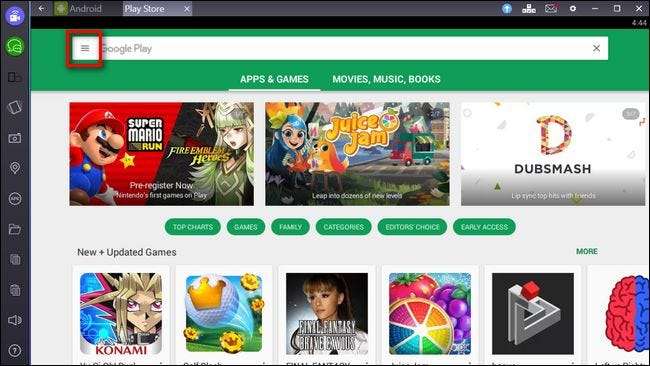
Azonnal elkezdheti böngészni az alkalmazásokat kategóriák szerint, valamint beírhatja a keresési kifejezéseket a képernyő tetején található fehér keresőmezőbe. Ha azonban már rendelkezik olyan Android-eszközzel, amelyet rendszeresen használ, akkor még ennél is gyorsabb módja van annak, hogy a telefonján vagy táblagépén használt alkalmazásokat az emulált Android-példányára helyezze - kattintson a menüikonra, amelyet fent piros színnel jelöl. A kicsúsztatható menüben válassza az oldalsáv „Saját alkalmazások és játékok” lehetőséget.

Ott az „Összes” fül kiválasztásával megtekintheti az összes alkalmazást, amelyet a Google-fiókjával töltött le az összes eszközén, beleértve az ingyenes és a prémium alkalmazásokat is, amelyeket megvásárolt.

Miután végiggörgettük az alkalmazáslistánkat, találtunk egy tökéletes Android-alkalmazást, amely nagyon tetszett, de amit nem találtunk jó helyettesítőnek az asztalon: Pomodroido , a Technika paradicsom időzítő. Csak annyit kell tennünk, hogy rákattint a „Telepítés” gombra és bumm, hozzáférést kaptunk a Pomodroido-hoz az asztalon. Ez ennyire egyszerű.

És mi van a BlueStacks többi felületével? Két dolgot érdemes figyelembe venni: az oldalsó eszköztárat és a tetején lévő navigációs sávot. Kezdjük a tetején, referenciapontként használva a fenti képernyőképet.
Először is megjegyzi, hogy vannak fülek. Ahelyett, hogy rosszul emulált gombkombináció használatával kényszerítené a feladatváltót, a BlueStacks egyszerűen az egyes Android-alkalmazásokat füles formátumban mutatja be a tetején. Kattintson az adott fülre az alkalmazásra való váltáshoz. A navigációs sáv jobb oldalán kék nyíl ikon látható. Ez a „Frissítés BlueStacks Premium-ra” gomb. A BlueStacks ingyenes, de feltöltött néhány szponzorált játékot (és rendszeresen újakat tölt le). Ha nem akar foglalkozni a szponzorált promóciókkal, akkor előfizethet a BlueStacks-re évente 24 dollárért.
A prémium ikon mellett egy apró kis ikont fog látni, amely a WASD gombok alakjában van a billentyűzeten (bólintás arra a szerepre, amelyet ezek a billentyűk annyi PC-játékban játszanak). Ez az ikon szürkén jelenik meg, hacsak nem játszik játékot. Lehetővé teszi a funkciók hozzárendelését egy játékvezérlőhöz, amint az alább látható a Clash of Clans segítségével. A kulcs leképezés funkció használatával kapcsolatos további részletek: nézze meg ezt a súgófájlt .

A sorban legközelebb egy boríték ikon látható. Erre az ikonra kattintva lehúzza az értesítéseket, ugyanúgy, mint amikor Android-ot használ mobil eszközön, ahol elolvashatja és törölheti őket.
A következő ikon, a fogaskerék a beállítások menüre vonatkozik. Itt újraindíthatja az emulált Android-eszközt, ellenőrizheti a frissítéseket, megváltoztathatja a BlueStacks beállításait (megtalálható a „Beállítások” alatt), vagy az emulált Android-eszköz tényleges beállításaihoz ugorhat (a „Beállítások” gombra kattintva).
Az utolsó három ikon a Windows felületének szokásos ikonja, amely minimalizálja az alkalmazást, teljes képernyős módba lép, vagy bezárja.
Végül fordítsuk figyelmünket az oldalsávra, ahol számos hasznos funkciót találunk.

A bal felső két felső ikon, a kék és a zöld, a BlueStacks-specifikus funkcionalitást szolgálja, és lehetővé teszi más BlueStacks felhasználók adatfolyamainak megtekintését (vagy saját létrehozását), illetve csevegést más BlueStacks felhasználókkal.
A következő ikon lefelé lehetővé teszi a képernyő elforgatásának megváltoztatását (ez csak a forgatást támogató alkalmazásokban aktív). A következő ikon, egy vibrálónak tűnő kis telefon egy gomb, amely az eszköz rázását emulálja olyan alkalmazásoknál, amelyek remegő mozdulattal indítanak eseményeket. A kamera ikon arra szolgál, hogy képernyőképet készítsen Android-eszközéről, és alatta talál egy térképjelző ikont - ha rákattint a jelölőre, hamis GPS-helyet állíthat be a készülékéhez, amely lehetővé teszi, hogy bárhol elhelyezhesse a világon. Az „APK” ikon lehetővé teszi, hogy olyan alkalmazásokat töltsön be, amelyek nincsenek a Play Áruházban, feltéve, hogy telepítőfájlja van a számítógépén.
A mappa ikon elindítja a Windows fájlböngészőt, így kiválaszthatja az emulált Android-eszközre importálandó fájlokat. Végül az utolsó három ikon szöveg vagy kép másolására szolgál az Android-eszközről a számítógép vágólapjára, beillesztés a számítógép vágólapjáról az Android-ra és a hangerő beállítása.
Ezen a ponton az Android-emulátorodnak zökkenőmentesen működnie kell. Tudja, hogyan kell új alkalmazásokat (és régi kedvenceket) telepíteni, és van egy szép kezelőfelülete, amely segít elsimítani a PC és az Android kezelőfelülete közötti ütközéseket. Most töltse le kedvenc alkalmazásait, és élvezze őket nagy, tágas asztali számítógépén!







